こんにちは、ぽこみちです。
今回は僕が使っているレンタルサーバーロリポップからリリースされていた、無料の独自SSL(Secure Sockets Layer)に関して設定する方法をご紹介します。
※現在はエックスサーバーを使っています。
SSLってなに?
はじめにSSLとは何かということなのですが、webページのURLには「http://xxxxx」と「https://xxxxx」があります。
この「https://xxxxx」がSSLを導入したURLとなります。SSLを導入することでインターネット上でのデータのやりとりを暗号化し、第三者に情報をのぞかれたり盗まれたりしないようにすることができます。
また、独自SSLとは各ドメイン専用(ぽこみちの場合pokomichi.com)のSSLということです。共有SSLというものもありますが、自分で取得したドメインには使えませんので独自SSLが必要になります。
ご存知の方も多いとは思いますが、GoogleもHTTPSを推奨しており、検索ロジックにも関わってくると言われています。
GoogleのページでもHTTPS、HTTPのページでは表示が異なります。
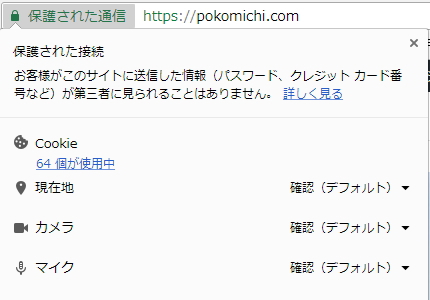
HTTPSのページは「保護された通信」という表示がされます。
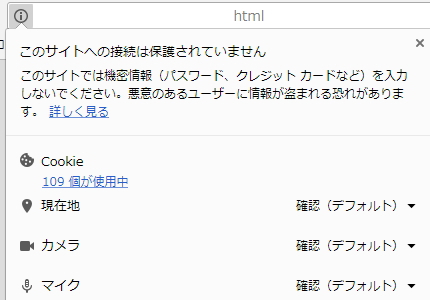
HTTPのページは「このサイトへの接続は保護されません」という表示がされます。
このような点からも独自SSL(HTTPS)の導入が勧められています。
ロリポップでの独自SSLの設定方法
今まで、必要なドメインに関しては有料(月2,000円)の費用をかけて独自SSLを取得していたのですが、ロリポップでは2017年7月11日より無料の独自SSLも利用できるようになりました。
※ぽこみちの気になっていたエックスサーバーでは以前から無料の独自SSLが提供されていました。
2017/07/11 無料の独自SSLがご利用いただけるようになりました!
いつもロリポップ!をご利用いただき、誠にありがとうございます。
ロリポップ!では、これまで多くのご要望をいただいておりました無料の独自SSL「Let’s Encrypt」を全プランで設定いただけるようになりました。基本のご利用料金のみで常時SSL化が可能です。
さらに、ロリポップ!では100way対応となっており、ひとつの証明書で、独自ドメインあたり、サブドメインなしドメイン+サブドメインの計100個をSSL化することが可能です。
■ご利用いただけるプラン
 ̄ ̄ ̄ ̄ ̄ ̄ ̄ ̄ ̄ ̄ ̄ ̄ ̄ ̄ ̄
ロリポップ!全プラン※従来から提供している有料の独自SSLオプションに関しましては、ライトプラン以上でご利用いただけます。
これを、発見したからには早速導入です。

ロリポップサーバーのユーザー画面にログインして、左にあるメニューの「独自SSL証明書」をクリックします。
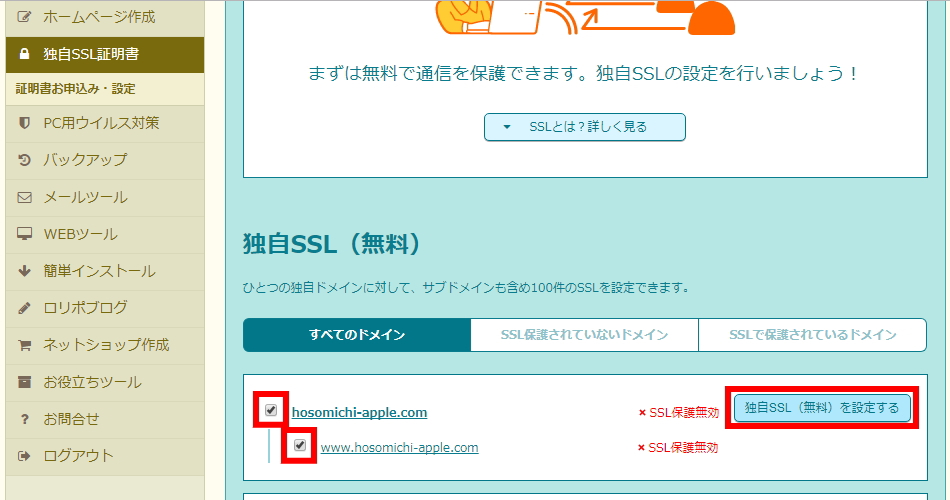
ドメインの一覧が表示されるので独自SSLを導入するドメインにチェックをつけて「独自SSL(無料)を設定する」をクリックして完了です。
※画像はすべてのドメインを開いています。
これから、ロリポップサーバーを使ってホームページを運営するときはこの作業を忘れないでくださいね!
僕のように途中からSSL化をするとHTTPからHTTPSへのリダイレクト設定や内部リンクの変更など面倒なことがあるので、お気をつけください。
途中でSSL化した際の作業は、またブログにまとめようと思います。
※エックスサーバーでの方法ですが、サーバー管理画面での操作方法以外は一緒です。


